Bekijk al uw apps in Windows 10
- Om een lijst met uw apps te zien, selecteert u Start en bladert u door de alfabetische lijst. ...
- Selecteer Start om te kiezen of uw instellingen in het menu Start al uw apps weergeven of alleen de meest gebruikte apps > Instellingen > Personalisatie > Start en pas elke instelling aan die u wilt wijzigen.
- Hoe zie ik alle geopende apps in Windows 10?
- Hoe laat ik alle apps zien in de taakbalk Windows 10?
- Kan niet alle apps vinden in Windows 10?
- Hoe toon ik pictogrammen in het menu Start??
- Hoe toon ik alle vensters op een scherm??
Hoe zie ik alle geopende apps in Windows 10?
Een minder bekende, maar vergelijkbare sneltoets is Windows + Tab. Als u deze sneltoets gebruikt, worden al uw geopende applicaties in een grotere weergave weergegeven. Gebruik vanuit deze weergave uw pijltoetsen om de juiste toepassing te selecteren.
Hoe laat ik alle apps zien in de taakbalk Windows 10?
Om altijd alle systeemvakpictogrammen in Windows 10 weer te geven, doet u het volgende.
- Open instellingen.
- Ga naar Personalisatie - Taakbalk.
- Klik aan de rechterkant op de link "Selecteer welke pictogrammen op de taakbalk verschijnen" onder Meldingsgebied.
- Schakel op de volgende pagina de optie 'Altijd alle pictogrammen in het systeemvak weergeven' in.
Kan niet alle apps vinden in Windows 10?
Druk op de Windows-logotoets op het toetsenbord en controleer of de optie Alle apps zich in de linkerbenedenhoek van het Start-menuvenster bevindt. Zo ja, klik dan op Alle apps en controleer of de apps en programma's die op de pc zijn geïnstalleerd, worden vermeld.
Hoe toon ik pictogrammen in het menu Start??
U kunt de pictogrammen die worden weergegeven aanpassen door het menu Instellingen te openen en naar Personalisatie te gaan > Begin > Kies welke mappen verschijnen op Start. Hier kunt u de volgende pictogrammen in- / uitschakelen: Verkenner, Instellingen, Documenten, Downloads, Muziek, Afbeeldingen, Video's, Thuisgroep, Netwerk en Persoonlijke map.
Hoe toon ik alle vensters op een scherm??
De functie Taakweergave is vergelijkbaar met Flip, maar werkt een beetje anders. Om de taakweergave te openen, klikt u op de knop Taakweergave in de linkerbenedenhoek van de taakbalk. Als alternatief kunt u op de Windows-toets + Tab op uw toetsenbord drukken. Al uw geopende vensters worden weergegeven en u kunt klikken om elk gewenst venster te kiezen.
 Naneedigital
Naneedigital
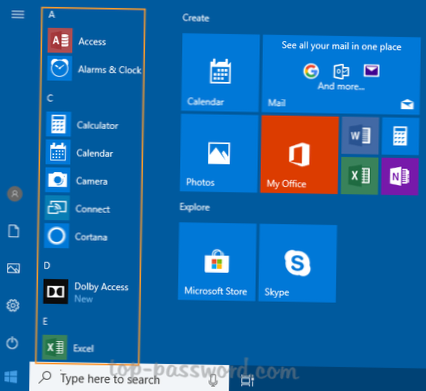
![Hoe u een nep-aanmeldingsformulier van Google kunt identificeren [Chrome]](https://naneedigital.com/storage/img/images_1/how_to_identify_a_fake_google_login_form_chrome.png)

